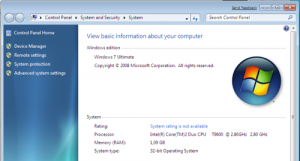He descubierto un servicio estupendo para recuperar las contraseñas de una maquina que corra XP, incluida la contraseña de administrador.
Hay una versión para diskette/USB y otra para CD-ROM.
- vas a www.loginrecovery.com
- Descargas el exe a tu disco duro
- Metes un diskette/USB y ejecutas el exe
- Metes el diskete en el ordenador en el que quieras recuperar contraeñas (también te coge la de administrador)
- Reinicias el ordenador con el diskette dentro. Ves que se ejecuta en texto y en un minuto mas o menos te dice que ya cogió las contraseñas y que saques el diskete y reinicies normal
- Vas a la página www.loginrecovery.com, en la sección upload pones tu email y coges con «examinar» el archivo upload.txt del disekette
- Le das a aceptar y esperas a que te confirme que ya lo subió (es casi instantaneo)
- Vas a la sección resultados de la web, introduces tu email y verás el progreso
- Cuando te diga que ya ha identificado las passwords (tarda entre 10 minutos y una hora) puedes elegir entre esperar 72 horas para que se vuelvan visibles entrando a esa misma página de resultados o pagar 20 euros y verlas en el momento.
Un buen servicio 😀